Heim >häufiges Problem >Schritt-für-Schritt-Anleitung zur Installation von Win11 unter Windows 10
Schritt-für-Schritt-Anleitung zur Installation von Win11 unter Windows 10
- 王林nach vorne
- 2023-07-09 11:57:392360Durchsuche
Jeder weiß, dass Microsoft am 24. des letzten Monats eine neue Generation von Betriebssystemen angekündigt hat, nämlich Windows 11. Freunde, die gerne neue Dinge ausprobieren, möchten also erleben, wie das neue System aussieht. Dann wird der Herausgeber es tun Erzählen Sie von der Schritt-für-Schritt-Anleitung zur Installation von Win11 unter Windows 10. Werfen wir einen Blick darauf.
1. Laden Sie zuerst das Win11-Spiegelsystem herunter und installieren Sie es.
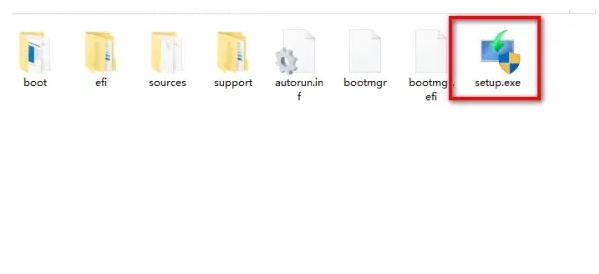
2. Klicken Sie dann auf „Weiter“, nachdem die Installation abgeschlossen ist.
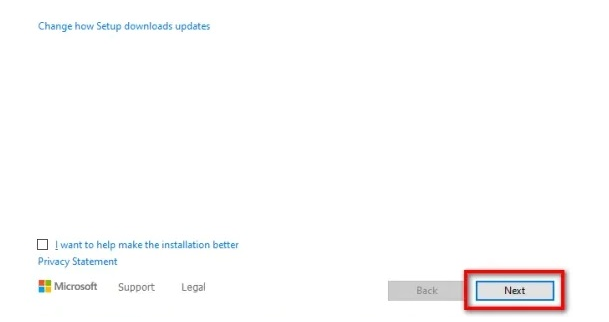
3. Warten Sie dann, bis die Systeminstallation geladen ist.
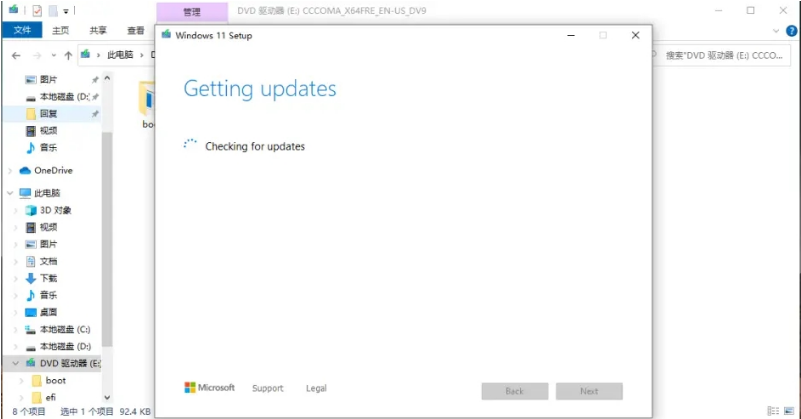
4. Klicken Sie nach der Installation auf „Akzeptieren“.
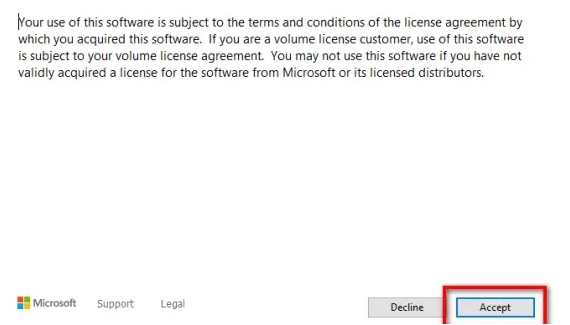
5. Aktivieren Sie „Nur persönliche Dateien behalten“ und klicken Sie zur Installation auf „Weiter“.
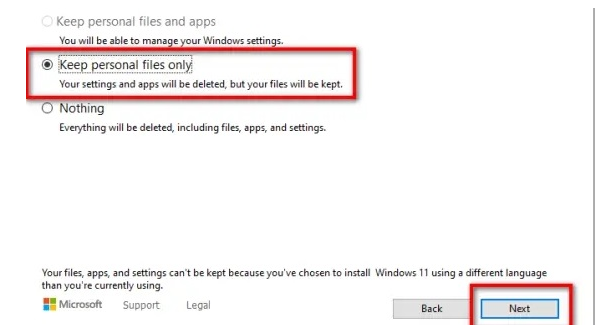
6. Warten Sie, bis der Installationsfortschritt abgeschlossen ist.
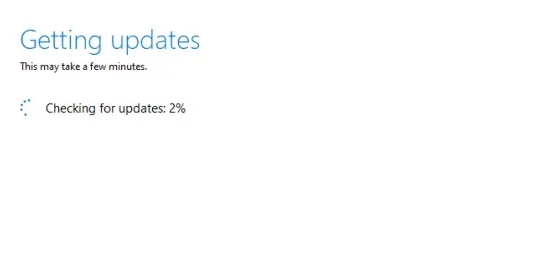
7. Klicken Sie nach Abschluss auf OK, das später erscheint.
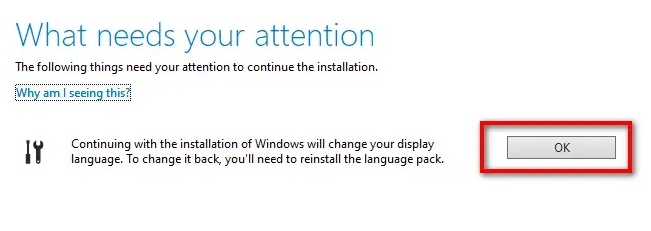
8. Wenn alles abgeschlossen ist, klicken Sie auf „Installieren“, um das System aufzurufen.
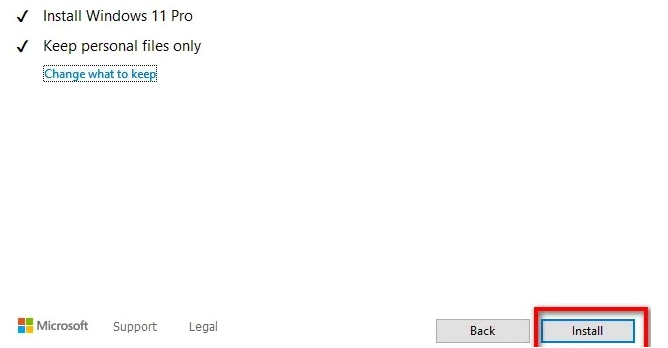
Das obige ist die Schritt-für-Schritt-Anleitung zur Installation von Win11 unter Windows 10. Ich hoffe, es kann allen helfen.
Das obige ist der detaillierte Inhalt vonSchritt-für-Schritt-Anleitung zur Installation von Win11 unter Windows 10. Für weitere Informationen folgen Sie bitte anderen verwandten Artikeln auf der PHP chinesischen Website!

